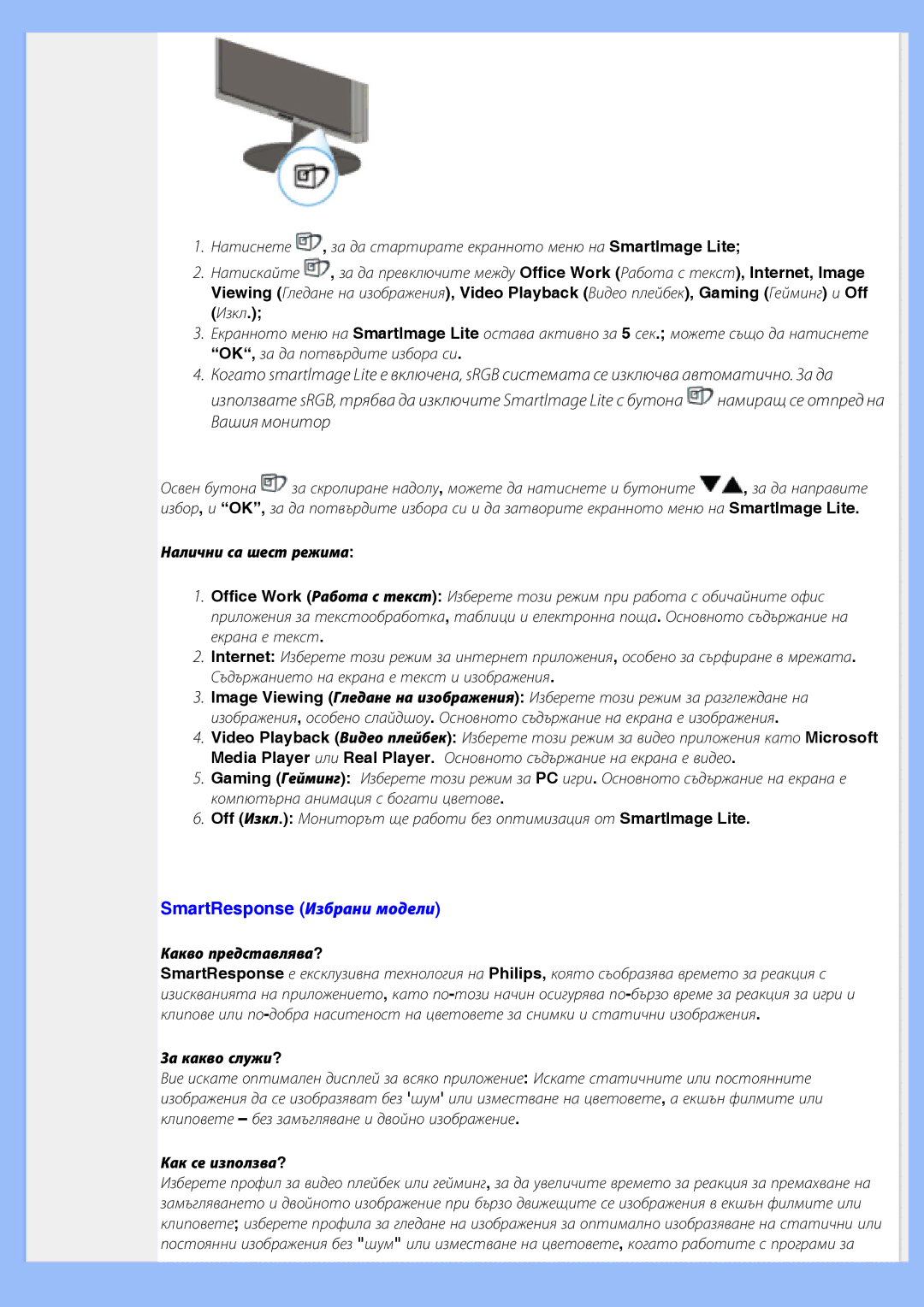1.Натиснете ![]() , за да стартирате екранното меню на SmartImage Lite;
, за да стартирате екранното меню на SmartImage Lite;
2.Натискайте ![]() , за да превключите между Office Work (Работа с текст), Internet, Image Viewing (Гледане на изображения), Video Playback (Видео плейбек), Gaming (Гейминг) и Off (Изкл.);
, за да превключите между Office Work (Работа с текст), Internet, Image Viewing (Гледане на изображения), Video Playback (Видео плейбек), Gaming (Гейминг) и Off (Изкл.);
3.Екранното меню на SmartImage Lite остава активно за 5 сек.; можете също да натиснете “OK“, за да потвърдите избора си.
4.Когато smartlmage Lite е включена, sRGB системата се изключва автоматично. За да
използвате sRGB, трябва да изключите Smartlmage Lite с бутона ![]() намиращ се отпред на Вашия монитор
намиращ се отпред на Вашия монитор
Освен бутона ![]() за скролиране надолу, можете да натиснете и бутоните
за скролиране надолу, можете да натиснете и бутоните ![]() , за да направите избор, и “OK”, за да потвърдите избора си и да затворите екранното меню на SmartImage Lite.
, за да направите избор, и “OK”, за да потвърдите избора си и да затворите екранното меню на SmartImage Lite.
Налични са шест режима:
1.Office Work (Работа с текст): Изберете този режим при работа с обичайните офис приложения за текстообработка, таблици и електронна поща. Основното съдържание на екрана е текст.
2.Internet: Изберете този режим за интернет приложения, особено за сърфиране в мрежата. Съдържанието на екрана е текст и изображения.
3.Image Viewing (Гледане на изображения): Изберете този режим за разглеждане на изображения, особено слайдшоу. Основното съдържание на екрана е изображения.
4.Video Playback (Видео плейбек): Изберете този режим за видео приложения като Microsoft Media Player или Real Player. Основното съдържание на екрана е видео.
5.Gaming (Гейминг): Изберете този режим за PC игри. Основното съдържание на екрана е компютърна анимация с богати цветове.
6.Off (Изкл.): Мониторът ще работи без оптимизация от SmartImage Lite.
SmartResponse (Избрани модели)
Какво представлява?
SmartResponse е ексклузивна технология на Philips, която съобразява времето за реакция с изискванията на приложението, като
За какво служи?
Вие искате оптимален дисплей за всяко приложение: Искате статичните или постоянните изображения да се изобразяват без 'шум' или изместване на цветовете, а екшън филмите или клиповете – без замъгляване и двойно изображение.
Как се използва?
Изберете профил за видео плейбек или гейминг, за да увеличите времето за реакция за премахване на замъгляването и двойното изображение при бързо движещите се изображения в екшън филмите или клиповете; изберете профила за гледане на изображения за оптимално изобразяване на статични или постоянни изображения без "шум" или изместване на цветовете, когато работите с програми за